Aktualisiert April 2024: Erhalten Sie keine Fehlermeldungen mehr und verlangsamen Sie Ihr System mit unserem Optimierungstool. Hol es dir jetzt unter diesen Link
- Laden Sie das Reparaturtool hier.
- Lassen Sie Ihren Computer scannen.
- Das Tool wird dann deinen Computer reparieren.
Manchmal funktioniert Ihr Surface Pen auf Ihrem Surface-Computer möglicherweise nicht. Im heutigen Artikel stellen wir allgemeine und spezifische Schritte zur Fehlerbehebung vor, die Sie befolgen können, um zu helfen, wenn Ihr Surface Pen nicht schreiben, Anwendungen öffnen oder eine Verbindung zu Bluetooth herstellen kann.

So beheben Sie den Fehler, wenn der Surface Pen keine Tinte enthält.
Wenn Ihr Stift keine Tinte enthält, gehen Sie wie folgt vor:
- Testen Sie die Funktion der LED-Beleuchtung. Wenn die LED nicht leuchtet, liegt ein Stromausfall vor.
- Führen Sie Windows-Updates oder die Surface Diagnostic Toolbox aus.
- Starten Sie die Benutzeroberfläche neu, auch wenn sie bereits mit Windows Updates neu gestartet wurde.
- Tauschen Sie die Batterie aus.
Überprüfen Sie die Einstellungen Ihres Stifts.
- Zum Überprüfen der Einstellungen des Cursors, der Handschrift und der Aufwärtstasten
- Gehe zu Start
- Einstellungen
- Geräte
- Stift- und Windows-Tinte
Um die Druckeinstellungen Ihres Stifts zu überprüfen, öffnen Sie die Oberflächenanwendung und wählen Sie die Registerkarte Stift, um sie anzupassen.
Aktualisierung vom April 2024:
Sie können jetzt PC-Probleme verhindern, indem Sie dieses Tool verwenden, z. B. um Sie vor Dateiverlust und Malware zu schützen. Darüber hinaus ist es eine großartige Möglichkeit, Ihren Computer für maximale Leistung zu optimieren. Das Programm behebt mit Leichtigkeit häufig auftretende Fehler, die auf Windows-Systemen auftreten können – ohne stundenlange Fehlerbehebung, wenn Sie die perfekte Lösung zur Hand haben:
- Schritt 1: Laden Sie das PC Repair & Optimizer Tool herunter (Windows 10, 8, 7, XP, Vista - Microsoft Gold-zertifiziert).
- Schritt 2: Klicken Sie auf “Scan starten”, Um Windows-Registrierungsprobleme zu finden, die PC-Probleme verursachen könnten.
- Schritt 3: Klicken Sie auf “Repariere alles”Um alle Probleme zu beheben.
Manuelle Kopplung
- Gehen Sie zu Einstellungen und tippen Sie auf PC-Einstellungen ändern.
- Drücken Sie auf PC und Geräte und tippen Sie anschließend auf Bluetooth.
- Überprüfen Sie erneut, ob Bluetooth aktiviert ist.
- Wenn Sie den Kugelschreiber in der Geräteliste sehen, geben Sie ihn ein und weisen Sie ihn an, das Gerät zu entfernen.
- Nachdem Sie den Surface Pen unter Bluetooth nicht mehr sehen, halten Sie die obere violette Stifttaste gedrückt, bis ein grünes Licht in der Mitte Ihres Stifts zu blinken beginnt (ca. 7 Sekunden). Dadurch wird der Stift gezwungen, die Verbindung wiederherzustellen.
- Wenn der Stift wieder in der Liste angezeigt wird, drücken Sie darauf und sagen Sie Pair.
Oberfläche aktualisieren
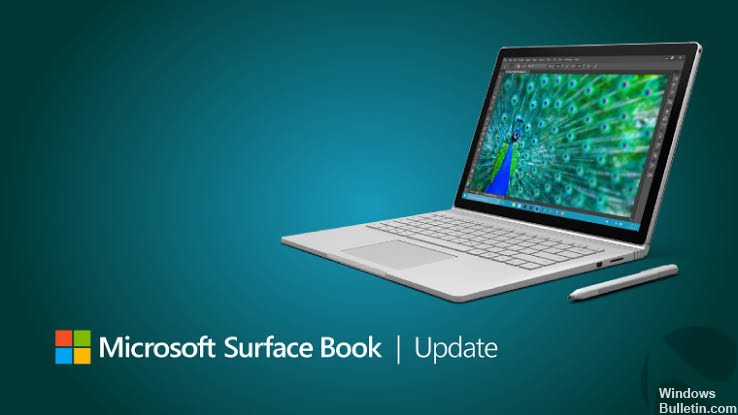
Zwei Arten von Updates stellen die optimale Funktion Ihrer Benutzeroberfläche sicher: Hardware-Oberflächen-Updates, auch bekannt als Firmwareund Windows 10-Softwareupdates. Beide Typen werden automatisch installiert, sobald sie verfügbar sind. Wenn Sie Fragen oder Probleme mit einem Update haben, finden Sie hier einige hilfreiche Informationen.
- Wählen Sie Start> Einstellungen> Update und Sicherheit> Windows Update.
- Wählen Sie Nach Updates suchen. Wenn Updates verfügbar sind, werden diese automatisch installiert. Möglicherweise müssen Sie Ihre Benutzeroberfläche nach der Installation der Updates neu starten.
Überprüfen Sie die Batterien
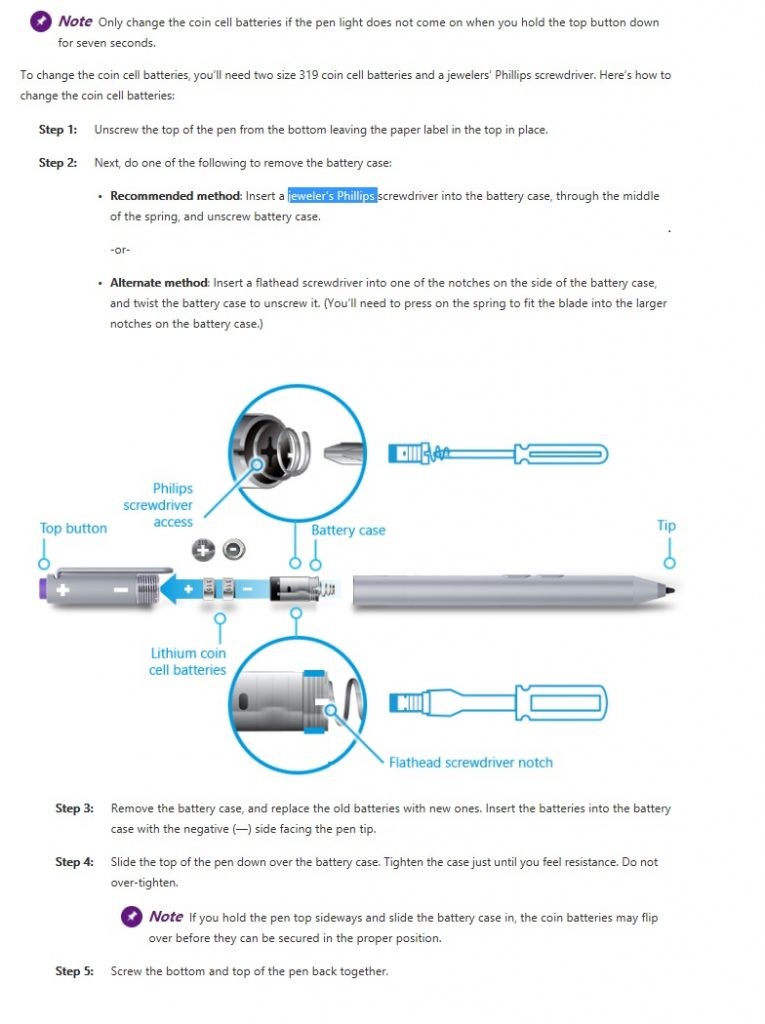
Der Surface-Stift benötigt eine AAAA-Batterie - er wird mit dem Stift geliefert. Wenn Ihr Stift plötzlich nicht mehr reagiert, dh nicht mehr schreibt und keine der Tasten funktioniert, sollten Sie zunächst versuchen, die Batterie auszutauschen. Schrauben Sie dazu die Oberseite des Stifts von unten ab und entfernen Sie die alte Batterie.
Ihr Stift enthält außerdem zwei 319-Tasten-Batterien. Wenn Ihr Stift nicht funktioniert und die Lampe in Schritt 2 unten nicht blinkt, müssen Sie sie möglicherweise ersetzen. Es ist komplizierter, weil ein Kreuzschlitzschraubendreher erforderlich ist.
https://support.microsoft.com/en-ph/help/4023523/surface-troubleshoot-microsoft-surface-pen
Expertentipp: Dieses Reparaturtool scannt die Repositorys und ersetzt beschädigte oder fehlende Dateien, wenn keine dieser Methoden funktioniert hat. Es funktioniert in den meisten Fällen gut, wenn das Problem auf eine Systembeschädigung zurückzuführen ist. Dieses Tool optimiert auch Ihr System, um die Leistung zu maximieren. Es kann per heruntergeladen werden Mit einem Klick hier

CCNA, Webentwickler, PC-Problembehandlung
Ich bin ein Computerenthusiast und ein praktizierender IT-Fachmann. Ich habe jahrelange Erfahrung in der Computerprogrammierung, Fehlerbehebung und Reparatur von Hardware. Ich spezialisiere mich auf Webentwicklung und Datenbankdesign. Ich habe auch eine CCNA-Zertifizierung für Netzwerkdesign und Fehlerbehebung.

